Mi a $ 10 ~ BT mappa a Windows 10 rendszerben?

A Windows 10 telepítése létrehoz egy $ Windows ~ BT nevű mappát, amelyet a telepítés megkönnyítésére használnak. Tudja meg, mi az, és meg kell tartania.
Amikor beállítja a Windows 10 számítógépen, akkor azegy összetett folyamat, függetlenül attól, hogy frissít-e egy korábbi verzióról, vagy tiszta telepítést hajt végre. Szerencsére a Windows 10 telepítésének bonyolult szempontjai legtöbbször automatikusan történnek a színfalak mögött. Ez magában foglalja a $ Windows ~ BT mappa létrehozását. A $ Windows ~ BT mappa fontos fájlokat tárol a meghajtóra, hogy működő telepítést hozzon létre. A telepítés után megmarad a merevlemezen.
A $ Windows ~ BT mappa szintén fontosat tartalmaznaplófájlok, amelyek segítenek diagnosztizálni a Windows sikeres telepítését megakadályozó problémákat. Ebben a cikkben megmutatjuk, hogyan kell megtalálni, és hogyan kell eldönteni, meg kell-e őriznie vagy törölnie kell.
Pillantás a $ Windows ~ BT mappába - Mi van benne és törölje?
A Windows 10 digitális letöltése letölthetőa következő lehetőségek egyikével: Windows Update, Windows Update Assistant vagy a Media Creation Tool. A fenti módszerek egyikének használatakor a telepítés rejtett mappát hoz létre a rendszermeghajtó gyökérkönyvében, neve: Windows Windows ~ BT. Ez a mappa tartalmazza az összes telepítő fájlt és naplót, amelyet a Windows 10 használ a telepítéshez.
A $ Windows ~ BT elérése előtt engedélyeznie kell a rejtett fájlokat. Nyissa meg a File Explorer> Ezt a számítógépet, és nyissa meg a rendszermeghajtót, ahol a Windows 10 telepítve van. Kattintson a Nézet fülre, majd jelentkezzen be Rejtett tárgyak ban,-ben Mutat elrejt csoport. Itt megjelenik a $ WINDOWS ~ BT mappa.

Belül egy vagy több mappát láthat. Egy általános mappa források, amely további mappákat tartalmaz. Nyissa meg a tartalom megtekintéséhez. A tartalom kissé hasonló ahhoz, amit egy Windows 10 telepítőlemezen vagy USB-meghajtón talál. A mappában található fájlok és mappák a Windows 10 újabb verzióitól függően változhatnak.
Korábban a Windows 10 telepítése letöltött egy fontos fájlt, az úgynevezett an ESD (elektronikus szoftver kézbesítés), amely a Windows 10 teljes verziója voltkonvertáljon ISO adathordozóra, és indítson másolatot a. A Windows 10 1703-tól kezdve az ESD mostantól kisebb fájlokra van felosztva, amelyekhez harmadik féltől származó eszközök használata szükséges, és ezeket egyetlen felhasználható ESD-fájlba kell fordítani és összeállítani. Ez részben annak köszönhető, hogy a Windows 10-t kisebbé kell tenni, és könnyebben frissíthetőek újabb verziókra.

A $ WINDOWS ~ BT egyik fontos mappája a Párduc mappa, amely egy fekete dobozban rögzíti, hogy mia telepítés során történik. Ha a számítógép sikertelen telepítést hajt végre, akkor a telepítés visszaáll, ellenőrizze az ott található telepítési hibát. Ez a napló nyomokat adhat arról, hogy mi lehet a blokkoló, és hogyan lehet legyőzni azt. Egy jövőbeli cikkben megmutatjuk, hogyan kell elolvasni és megérteni, hogy segítsen leküzdeni a problémákat a frissítés során.
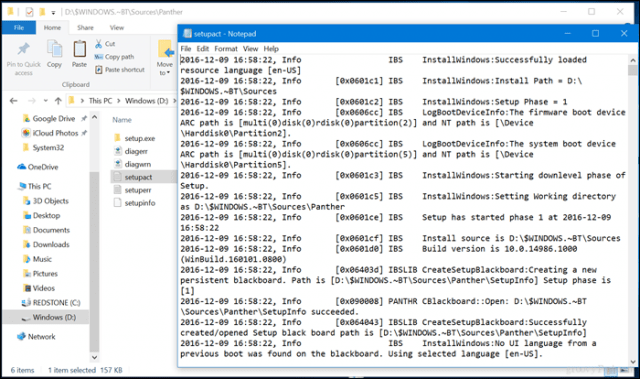
Elméletileg a $ WINDOWS ~ BT mappa felhasználhatóindítsa újra a beállítást; azonban már néhányszor próbáltam, és ez nem működik. Tehát ne számítson rá kényelmes módszerként a sikertelen telepítésből való visszatérésre. Ennek ellenére a mappa megőrzésének csak a merevlemez helyének elfoglalásával jár más tényleges előnye. Számos módon törölheti azt, beleértve a Lemezkarbantartás vagy a Storage Sense használatát vagy a mappa manuális törlését. Ha sikertelen telepítést tapasztal, a $ WINDOWS ~ BT mappa törlése segíthet; mivel a Windows Update újból letölt egy új példányt, és megismétli a telepítést.

A felhasználók nem szabad összekeverni a $ Windows ~ BT mappáta Windows.old mappával, amely megőrzi a korábbi Windows verzió vagy a Windows 10 korábbi kiadásának archívumát. nem működik jól. A Windows.old és a $ Windows ~ BT közötti jelentős különbség az is, hogy 10 nap elteltével törlődik.
Tudta a $ Windows ~ BT mappát? Mondja el nekünk, mire használta fel a megjegyzésekben.










Szólj hozzá